Как скачивать видео с тнт премьер на компьютер
Обновлено: 05.07.2024
Сервис ТНТ Премьер доступен не только для SmartTV или мобильных устройств. Полный функционал платформы доступен и на персональных компьютерах, хотя алгоритм доступа несколько отличается от того, что используется при просмотре с рекомендуемых гаджетов.
Функции программы
Все функции сервиса доступны в полном объеме в кроссплатформенном режиме – это значит, что какой бы девайс вы не выбрали, при входе в свой аккаунт ТНТ Премьер вам будет доступен весь его функционал. Некоторые функции, например, применение промокодов или отключение автоматической подписки, и вовсе рекомендуется применять при заходе с ПК потому что мобильное приложение может работать с небольшими ошибками и задержками.
Проводить регистрацию в системе ТНТ Премьер также лучше с компьютера – это быстрее, чем использовать SmartTV, в котором к тому же нет возможности быстро проверить электронную почту для подтверждения авторизации на платформе.
Все базовые функции приложения работают на ПК:
- Просмотр фильмов, трансляций спортивных матчей, шоу и прямого эфира каналов группы ТНТ, принадлежащих Газпром Медиа.
- Оплата за подписку или отключение подписки.
- Ввод промокодов для получения скидок.
- Оформление подарочных сертификатов (может быть доступно только с ПК).
- Просмотр эпизодов оффлайн (ограниченная функция, которая может быть недоступна при просмотре из браузера).
- Доступ к дополнительным материалам и эксклюзивному контенту (например, к сериям сериала Семена Слепакова).
- Просмотр расписания текущего эфира телеканалов группы.
Как смотреть через программу на ПК
Умные телевизоры и мобильные устройства как правило используют одну из двух операционных систем –iOS (Apple) или Android (Google). Это дает пользователю доступ к магазинам iTunesи PlayMarket, откуда приложение ТНТ Премьер и устанавливается на эти гаджеты.
В случае с компьютером дело обстоит сложнее – у сервиса нет лицензированной программы для MacOSили Windows. Установка программы на персональный компьютер или ноутбук потребует эмуляции одной из мобильных операционных систем.
Самый простой способ, если вы хотите использовать именно приложение ТНТ Премьер на компьютере – это поставить, например, BlueStacks. В режиме программы он создаст среду, в которой можно будет на Windowsобратиться к PlayMarketи загрузить оттуда ТНТ Премьер.
Плюсы этого метода:
- Весь функционал программы будет доступен, включая выгрузку оффлайн-эпизодов.
- Можно использовать аккаунт Googleдля оплаты подписок из самой программы.
Минусы этого метода:
- Необходимость установки эмулированной среды, что может снизить производительность системы.
- Лаги программы из-за нетипичной установки.
- Невозможность просмотра видео из-за частого прерывания или ограниченной скорости соединения.
- Необходимость продвинутой настройки эмулятора для скачивания и сохранения контента для просмотра оффлайн.
Чтобы использовать ТНТ Премьер таким образом:
- Установите BlueStacks (скачайте и запустите утилиту на своем ПК).
- Войдите в эмулированную среду под вашим аккаунтом Google, который вы будете использовать и в ТНТ Премьер (или уже используете).
- В интерфейсе программы зайдите в GooglePlay.
- Найдите в поиске ТНТ Премьер и установите ее в эмулированную среду.
- Запустите ТНТ Премьер и войдите в нее с нужной связкой логин-пароль.
Важно! При использовании приложения и правда необходимо два раза входить – просто аккаунта Google недостаточно, нужна еще и регистрация в самом ТНТ Премьер. При этом можно указать и другую почту – главное, чтобы к ней был доступ для подтверждения аккаунта.Аккаунт Google таким образом будет использоваться только для установки приложения и проведения оплаты за подписку.
Использование сервиса после установки в BlueStacks не вызовет трудностей – интерфейс программы будет напоминать планшетную или мобильную ось, с которой легко разобраться.
Однако, этот способ достаточно трудоемкий, поэтому есть достойная альтернатива – просмотр через браузер.
Как смотреть в браузере
Если вы не хотите ставить эмулятор на свой компьютер или ноутбук, или если этот способ вам не подошел из-за медленной работы установленного приложения, смотреть ТНТ Премьер можно через браузер.
Плюсы способа:
- Доступен весь функционал и все настройки ТНТ Премьер, включая отмену подписок, применение подарочных сертификатов и промокодов.
- Соединение быстрое, поскольку не задействуются сторонние программы.
- Интерфейс сайта не перегружен, что дает даже большую скорость загрузки видео, чем с мобильных устройств.
Минусы способа:
- Необходимо подключение к интернету, чтобы получить доступ к своему профилю.
- Необходима настройка браузера, чтобы воспроизводить медиа файлы (если не выполнена автоматически).
- Невозможность скачивать эпизоды для просмотра оффлайн, в отличие от мобильного приложения.
Как смотреть через браузер:
Эти два способа просмотра на ПК можно комбинировать, но рекомендуется использовать доступ без эмуляции оси Андроид – функционал ТНТ Премьер доступен все равно полностью, но при этом дополнительно ничего настраивать не нужно будет. Использование браузера – это самый простой способ взаимодействия с развлекательной платформой.
-
Что такое PREMIER
- премьеры фильмов и сериалов от признанных лидеров индустрии
- онлайн-трансляции телеканалов ТНТ, ТНТ4, ТВ3, Пятница!
- большая библиотека хитов кинопроката — от классики до блокбастеров
- телевизионные премьеры и шоу до эфира
Часть контента доступна без подписки, сериалы и фильмы можно смотреть во вкладке Все видео → «Бесплатно».
В подписку входят все фильмы, сериалы, шоу и ТВ-каналы, доступные на сервисе PREMIER. Смотри подробнее в разделе Все видео.
Сервис действует по всему миру. Часть контента доступна только на территории РФ в связи с действующими лицензионными ограничениями правообладателей. Раздел Live доступен только для РФ.
Из-за ограничений со стороны правообладателей некоторые шоу, сериалы и фильмы нельзя посмотреть в интернете.
Спорт на PREMIER:
-
Спортивные подписки на PREMIER
Кроме подписки на фильмы и сериалы, на видеоплатформе PREMIER можно оформить 2 спортивные подписки:
Подписки «МАТЧ ПРЕМЬЕР» и пакет «СПОРТ» доступны только на территории РФ.
Если любишь российский и европейский футбол, оформи подписку «МАТЧ ПРЕМЬЕР». Пакет «СПОРТ» подойдёт поклонникам разных видов спорта, он включает 7 спортивных каналов:
- МАТЧ! ФУТБОЛ 1
- МАТЧ! ФУТБОЛ 2
- МАТЧ! ФУТБОЛ 3
- МАТЧ! БОЕЦ (бокс, ММА, кикбоксинг, самбо и борьба, восточные единоборства)
- МАТЧ! АРЕНА (одиночные виды спорта: биатлон, лыжные гонки, фигурное катание, плавание, легкая атлетика и автоспорт)
- МАТЧ! ИГРА (командные виды спорта: баскетбол, гандбол, волейбол и другие)
- КОННЫЙ МИР (конный спорт)
Спортивные каналы можно смотреть только на сайте PREMIER в разделе «Спорт».
Подписку на МАТЧ ПРЕМЬЕР и на пакет «СПОРТ» можно оформить только на сайте PREMIER.
- Открой premier.one.
- Зарегистрируйся или войди в аккаунт.
- Перейди в Мои подписки.
- Выбери нужную подписку и нажми кнопку «Смотреть».
- В открывшейся форме введи номер карты, срок действия и CVC/CVV-код.
- Подтверди оплату картой, введя код из SMS в форму.
- Готово. Наслаждайся любимыми спортивными событиями!
Чтобы отключить спортивную подписку, оформленную на сайте premier.one, перейди в Мои подписки.
Чтобы возобновить спортивную подписку, оформленную на сайте premier.one, перейди в Мои подписки, выбери нужную подписку и нажми кнопку «Возобновить подписку».
Для регистрации и авторизации в сервисе PREMIER заводится единый аккаунт, который можно создать на сайте и в приложении для iOS и Android.
На сайте premier.one нажми «Войти» в правом верхнем углу или запусти любое понравившееся видео. На всплывающем экране введи номер телефона и подтверди его кодом из СМС — твой аккаунт будет создан автоматически.
Скачай мобильное приложение PREMIER в App Store. Зарегистрируйся в приложении, чтобы получить возможность смотреть контент и оформлять подписку. Авторизуйся, если у тебя уже есть аккаунт.
Скачай мобильное приложение PREMIER в Google Play. Зарегистрируйся в приложении, чтобы получить доступ к покупке и просмотру контента. Авторизуйся, если у тебя уже есть аккаунт.
ТВ и приставка
Сначала пройди регистрацию через мобильное приложение или на сайте premier.one. Про активацию читай в разделе «Как подключить PREMIER на телевизоре или приставке».
-
Как подключить подписку PREMIER
- Открой premier.one.
- Зарегистрируйся или войди в аккаунт.
- Нажми на кнопку «Купить подписку» в верхнем меню.
- Во всплывающем окне нажми на кнопку «Оформить подписку».
- В открывшейся форме введи номер карты, срок действия и CVC/CVV-код.
- Подтверди оплату картой, введя код из SMS в форму.
- Готово. Можно смотреть любимые фильмы и сериалы!
Из мобильного приложения для iOS
Из мобильного приложения для Android
На ТВ и приставке
В приложении на iOS/Android
- Скачай приложение PREMIER в сторе для iOS/Android.
- Зарегистрируйся или войди в аккаунт.
- Нажми на значок профиля, потом на карандаш в правом верхнем углу.
- Выбери уже существующий профиль.
- Введи никнейм, выбери аватар и нажми «Сохранить».
- Готово. Этот профиль будет основным — из него можно будет управлять всеми остальными профилями.
На Smart TV
- Скачай приложение PREMIER в сторе своего телевизора.
- Зарегистрируйся или войди в аккаунт.
- Нажми на значок профиля в правом верхнем углу.
- Выбери уже существующий профиль.
- Введи никнейм и нажми «Далее».
- Выбери аватар и нажми «Далее».
- Нажми «Создать».
- Готово. Этот профиль будет основным — из него можно будет управлять всеми остальными профилями.
- Открой premier.one.
- Зарегистрируйся или войди в аккаунт.
- Нажми на значок своего профиля в правом верхнем углу.
- В верхней части экрана нажми «Добавить».
- Введи никнейм, выбери аватар и укажи возрастную категорию пользователя. Чтобы создать детский — укажи 0+ или 12+.
- Нажми «Сохранить».
- Чтобы ребёнок не переключился на взрослый профиль, создай пин-код для всех взрослых профилей. Как это сделать, смотри в пункте «Как создать, изменить и отключить пин-код от профиля».
В приложении Android/iOS
- Скачай приложение PREMIER в сторе для iOS/Android.
- Зарегистрируйся или войди в аккаунт.
- Нажми на свой профиль, потом «Добавить» вверху.
- Введи никнейм, выбери аватар и укажи возрастную категорию пользователя. Чтобы создать детский — укажи 0+ или 12+.
- Нажми «Создать».
- Чтобы ребёнок не переключился на взрослый профиль, создай пин-код для всех взрослых профилей. Как это сделать, смотри в пункте «Как создать, изменить и отключить пин-код от профиля».
На Apple TV
- Скачай приложение PREMIER в App Store со своего телевизора.
- Зарегистрируйся или войди в аккаунт.
- Нажми на значок своего профиля в правом верхнем углу.
- Выбери «Сменить профиль».
- Нажми «Добавить».
- Введи никнейм и нажми «Далее».
- Выбери аватар и укажи возрастную категорию пользователя. Чтобы создать детский профиль — укажи 0+ или 12+.
- Нажми «Создать».
На Android TV
- Скачай приложение PREMIER в Google Play со своего телевизора.
- Зарегистрируйся или войди в аккаунт.
- Открой левое боковое меню и нажми на значок своего профиля.
- Выбери «Сменить профиль».
- Подтверди выход из профиля.
- Нажми «Добавить».
- Введи никнейм и нажми «Далее».
- Выбери аватар и укажи возрастную категорию пользователя. Чтобы создать детский профиль — укажи 0+ или 12+.
- Нажми «Создать».
Создавать, изменять и отключать пин-код можно только на сайте premier.one и в мобильном приложении PREMIER и только из основного профиля.
В приложении Android/iOS
Подписку можно оплатить с помощью карт Visa, Mastercard, Maestro, МИР и платёжных систем JCB и Яндекс.Деньги, а также в сторах с помощью систем Apple Pay и Google Pay. Транзакции зашифрованы и полностью безопасны.
Отмена автопродления не отменит текущую подписку.
Отключить автопродление подписки можно в любой момент, но не позднее чем за 24 часа до истечения срока действия подписки. Чтобы отключить автоматическое продление подписки, перейти в раздел Мои подписки.
Чтобы отключить подписку на iOS, воспользуйся инструкцией на сайте техподдержки Apple.
Чтобы отключить подписку на Android, воспользуйся инструкцией на сайте техподдержки Google.
ТВ и приставка
Отключить подписку можно только на сайте premier.one и в мобильном приложении PREMIER. Как это сделать, описано в инструкциях выше
После отключения автопродления подписку можно возобновить.
Чтобы возобновить подписку PREMIER, оформленную на сайте premier.one, перейди в Мои подписки, выбери подписку PREMIER и нажми кнопку «Возобновить подписку».
Чтобы возобновить подписку PREMIER, оформленную в приложении PREMIER, перейди в «Мои подписки» в приложении, выбери подписку PREMIER и нажми кнопку «Возобновить подписку».
- Зарегистрируйся на сайте premier.one.
- Войди в Личный кабинет → Активировать промокод.
- Введи промокод в поле и нажми кнопку «Активировать».
На ТВ и приставке
Войди в свой профиль в приложении → выбери раздел «Промокод» → введи промокод и нажми «Активировать».
Инструкция по активацию промокодов смотри здесь: premier.one/info/tntp/promocode.
Промокод действует на все подписки PREMIER, включая спортивные.
Если ты видишь текст возможно, указанный промокод не существует — проверь, правильно ли введены все символы промокода и повтори попытку.
Если ты видишь текст возможно, промокод был активирован ранее — значит, этот промокод активировать больше не получится.
При наличии активной подписки активировать промокод невозможно.
Если думаешь, что это ошибка, пиши нам на help@premier.one.
-
На каких устройствах можно смотреть фильмы и сериалы в PREMIER
PREMIER доступен через браузер на компьютерах, ноутбуках и мобильных устройствах. Через приложение — на смартфонах, планшетах, телевизорах и приставках Аndroid TV.
Приложение PREMIER недоступно на Smart TV Samsung на Украине, в Бразилии и Китае.
- на iOS (iPhone и iPad) — версия ПО 11.0 и выше (приложение доступно в App Store);
- на Android — версия ПО 5.0 и выше (приложение доступно в Google Play).
- Smart TV Samsung (Tizen OS) — с 2015 года выпуска;
- Smart TV LG (webOS) — c 2014 года выпуска;
- Apple TV — версия ПО 10.0 и выше;
- Android TV — версия ПО 5.1 и выше.
Если твоя модель телевизора не поддерживает приложение PREMIER для Smart TV, попробуй следующие варианты:
- Подключи приставку для IPTV. Уточни у своего провайдера цифрового ТВ, как можно смотреть PREMIER.
- Соедини телевизор с компьютером или ноутбуком через HDMI-кабель, чтобы использовать ТВ как монитор и просто запускай просмотр на сайте premier.one.
Чтобы активировать PREMIER на телевизоре или приставке, создай аккаунт или авторизуйся на сайте premier.one или в мобильном приложении PREMIER.
Шаг 1: Авторизация
Чтобы получить доступ к сервису, нужно:
Шаг 2: Установка приложения на Smart TV, Apple TV или Android TV
Скачай приложение PREMIER через магазин приложений своего телевизора:
- Samsung — Samsung Apps
- LG — LG Content Store
- Apple TV — App Store
- Android TV (Philips OLED, Sharp AQUOS, Sony BRAVIA, Mi Box, NVIDIA SHIELD) — Google Play
Шаг 3: Активация приложения
После установки приложения на Smart TV его нужно активировать. Перейди в раздел «Профиль», далее кнопка «Войти». На экране появится шестизначный код. Он потребуется на 4-м шаге.
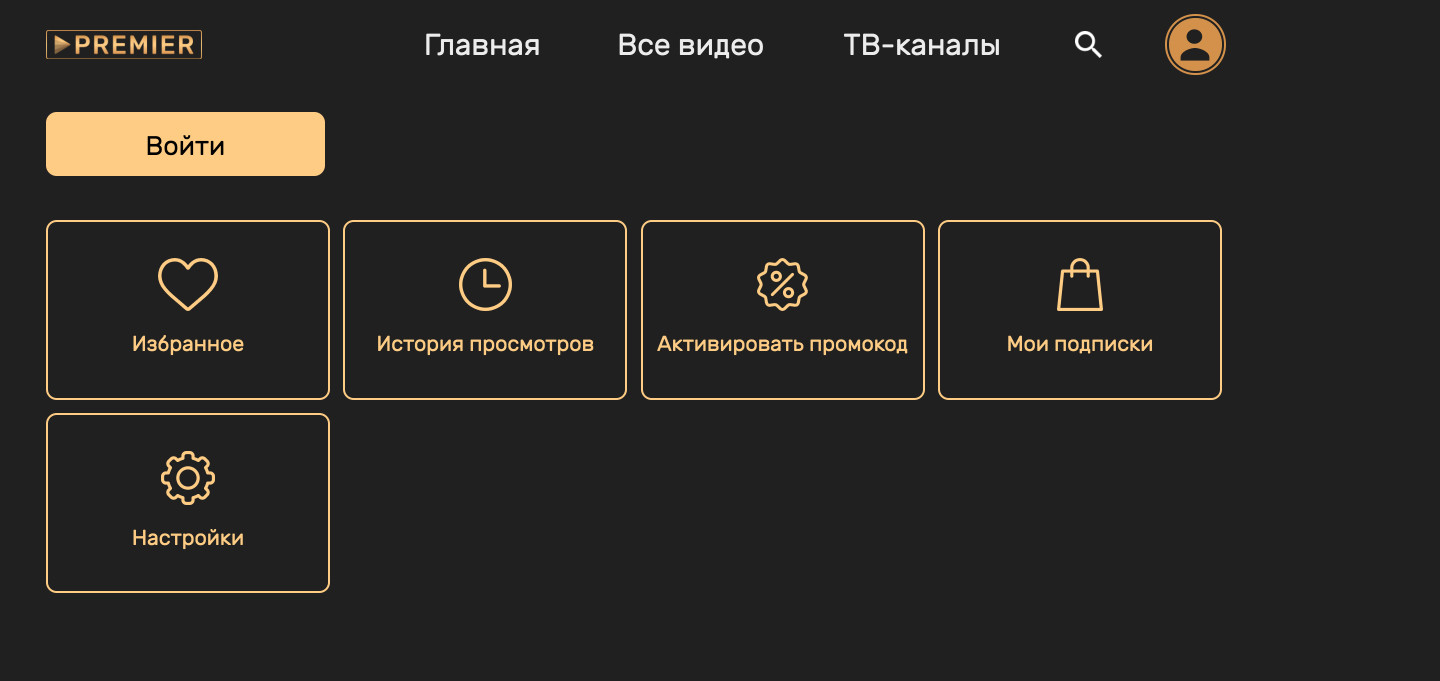
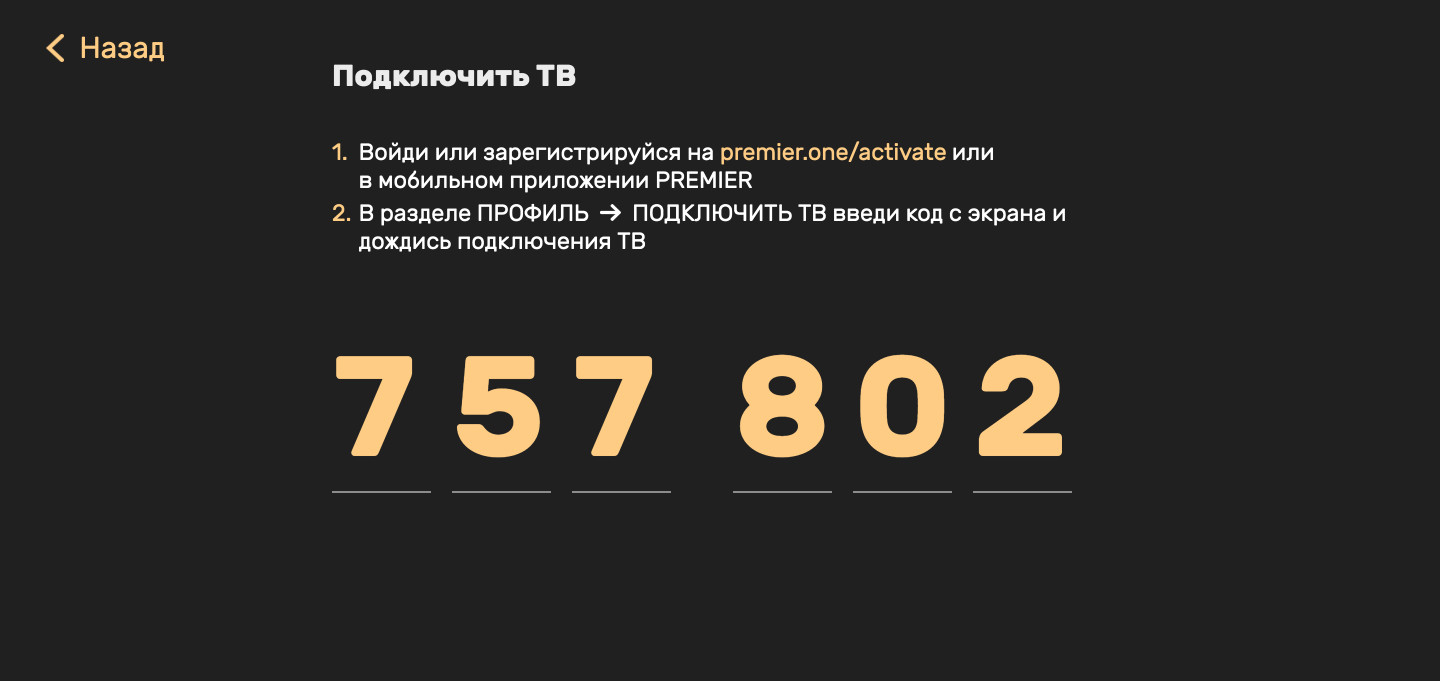
После установки приложения на Apple TV/Android TV его нужно активировать. Перейди в раздел «Мой PREMIER», в разделе «Авторизация по коду» появится шестизначный код. Он потребуется на 4-м шаге.
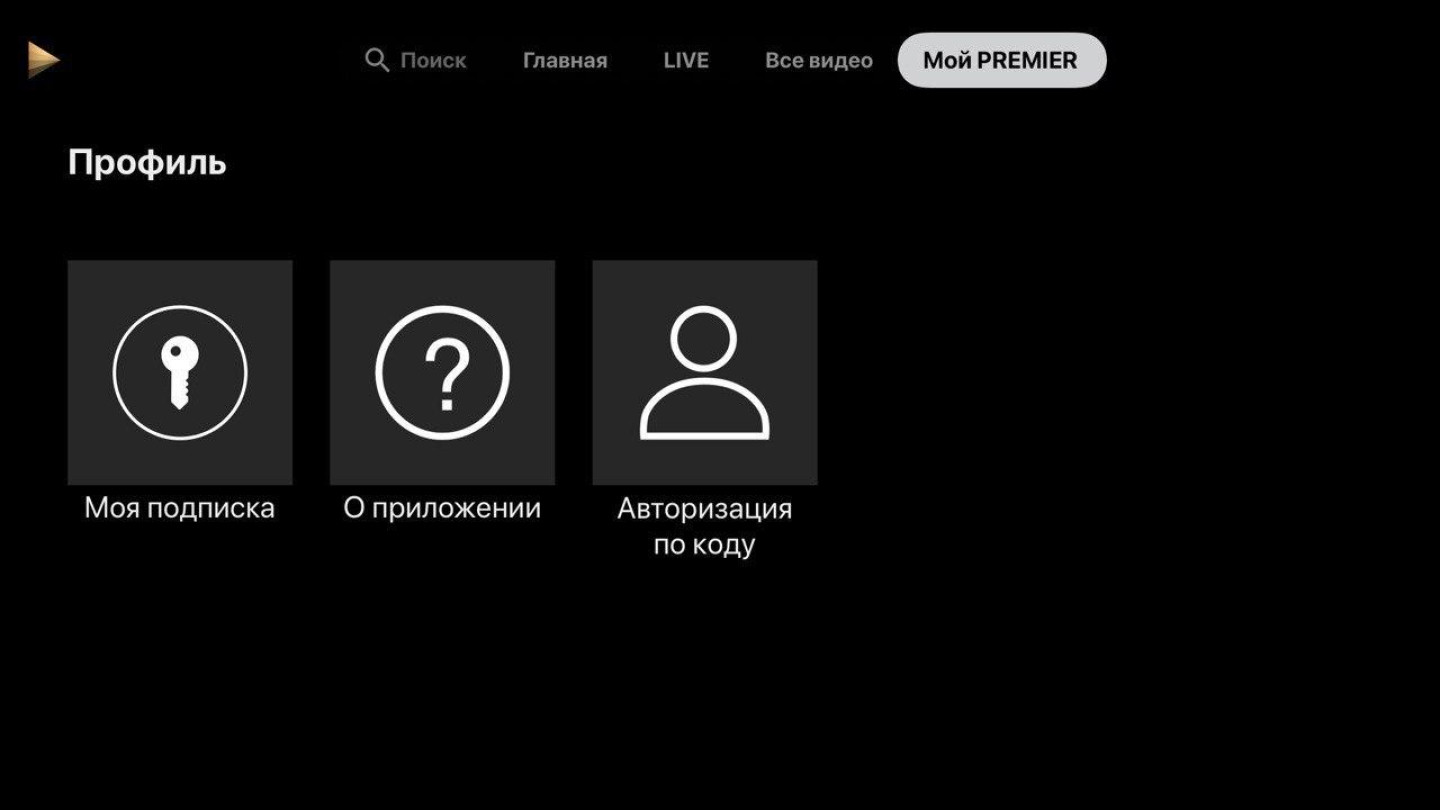
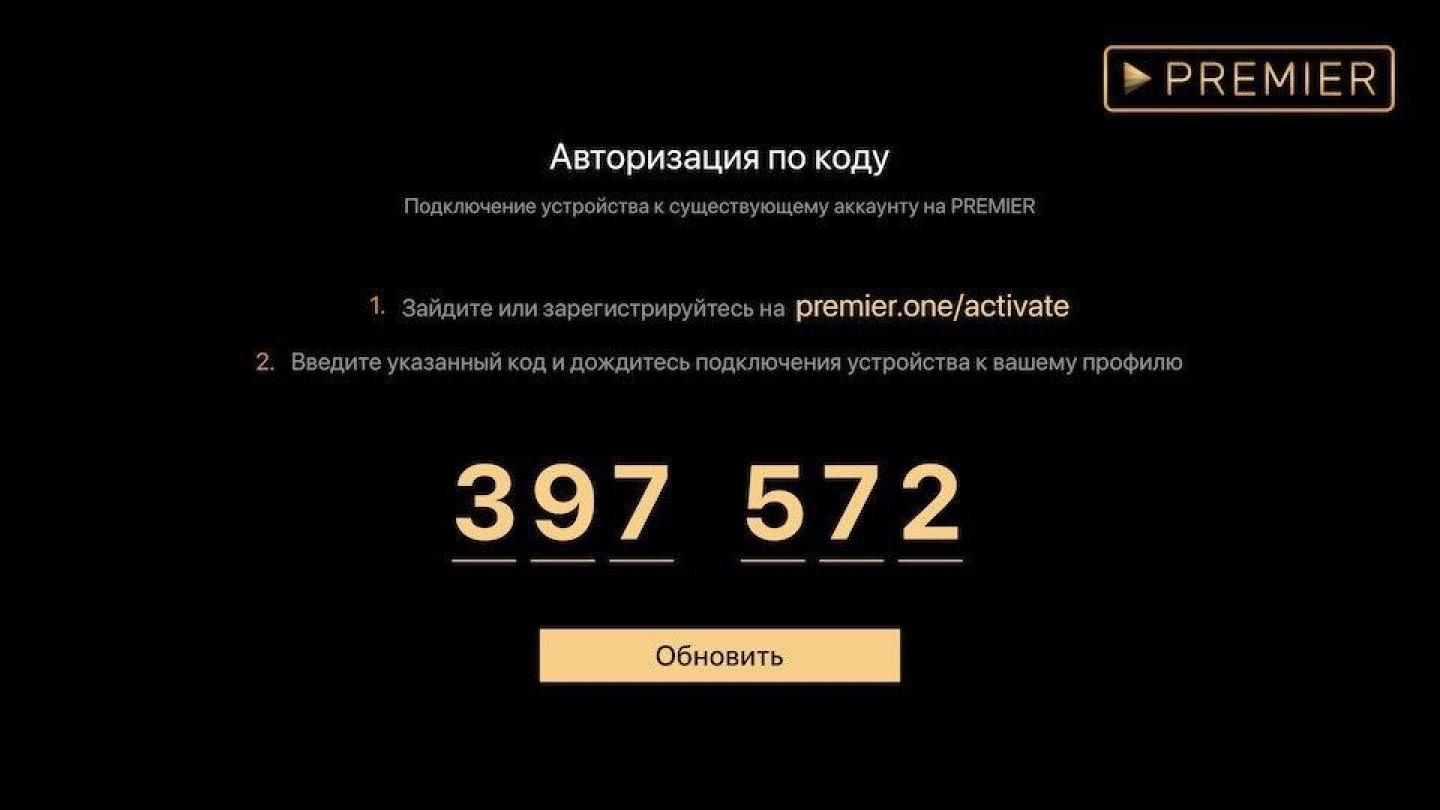
После установки приложения на Android TV его нужно активировать. Перейди в раздел «Мой PREMIER», в разделе «Подключить ТВ» появится шестизначный код. Он потребуется на 4-м шаге.
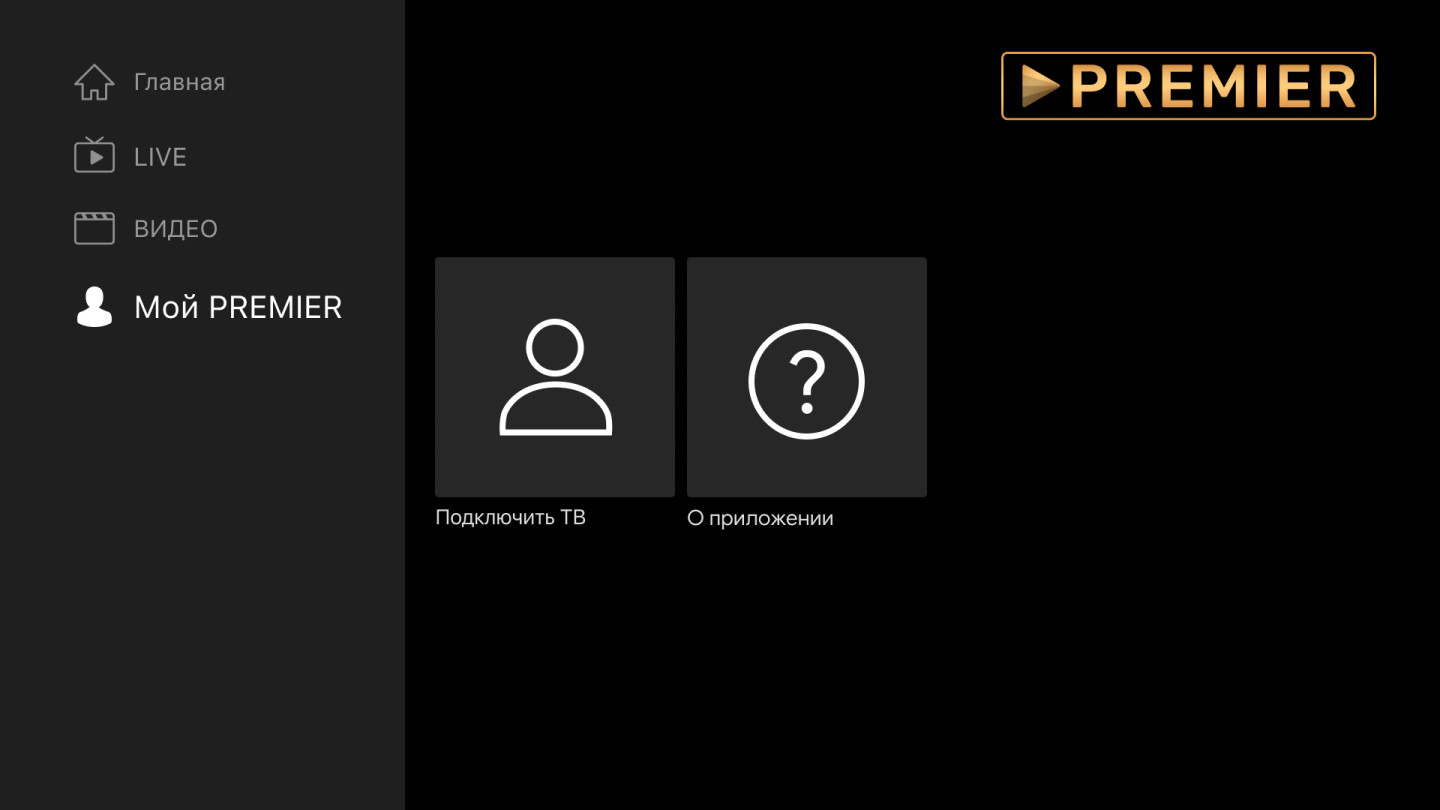
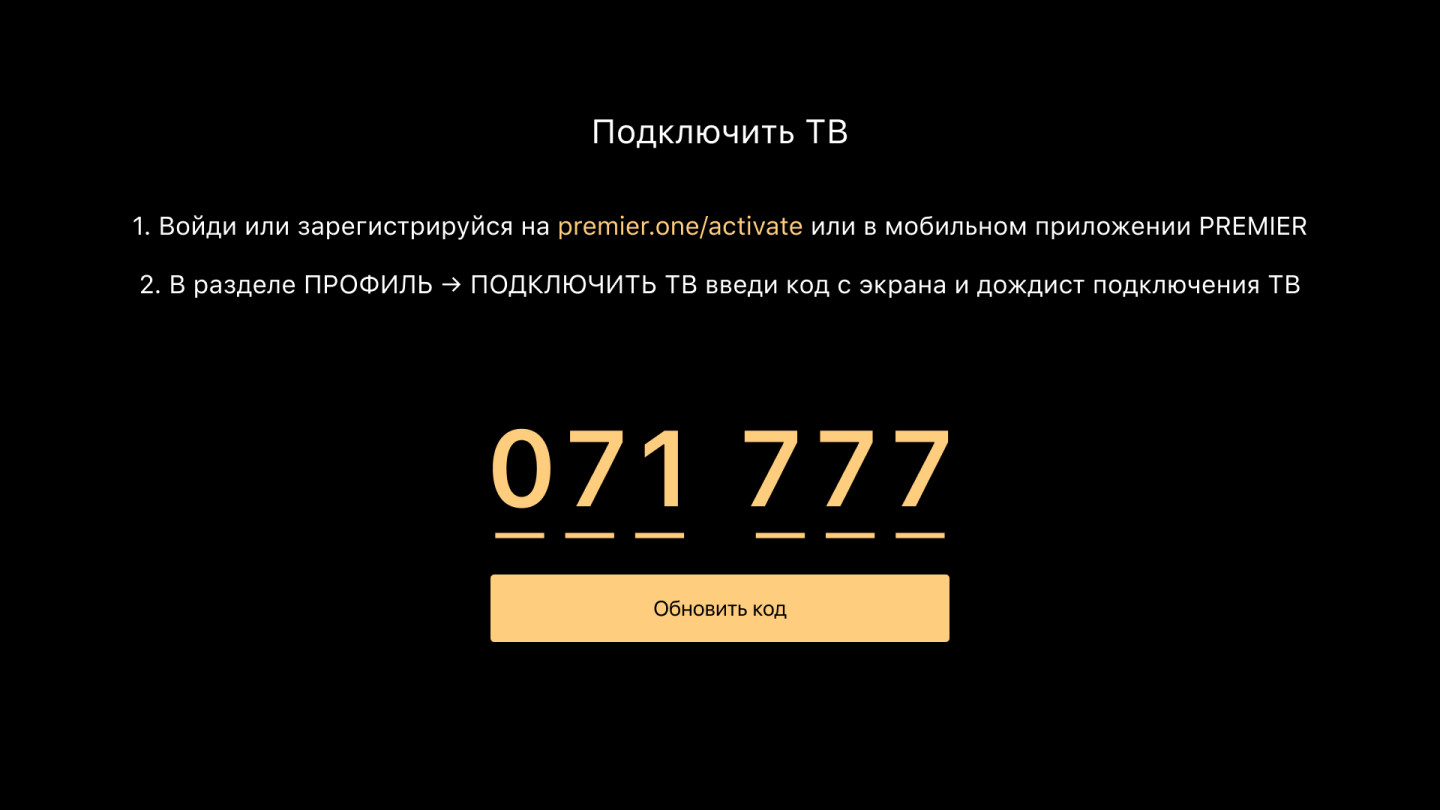
Шаг 4: Авторизация на Smart TV/Apple TV/Android TV
Для авторизации на Smart TV воспользуйся мобильным приложением PREMIER для iOS или Android или сайтом premier.one.
Как активировать приложение на мобильном устройстве iOS и Android
- Выполни шаг 1.
- Открой приложение PREMIER.
- Перейди в раздел «Мой PREMIER» в нижнем меню.
- Выбери пункт «Подключить ТВ».
- Введи в приложении код из 6 цифр, указанный на твоём телевизоре.
Как активировать приложение на сайте
- Выполни шаг 1.
- Перейди на premier.one.
- Нажми на «Профиль» в правом верхнем углу экрана.
- Выбери пункт «Подключить ТВ» в выпадающем списке.
- Введи в приложении код из 6 цифр, указанный на твоём телевизоре.
Скорость загрузки видео напрямую зависит от скорости интернета. Если видео часто прерывается, то скорости интернета недостаточно. Закрой все сторонние приложения, которые могут использовать интернет, и останови загрузки, если они есть.
Для просмотра видео в минимальном качестве нужен интернет со скоростью не менее 2 Мбит/c. Если скорость твоего интернета 2 Мбит/c, нужно учитывать, что другие приложения на устройстве тоже используют интернет, а это уменьшает скорость.
Для просмотра видео в хорошем качестве рекомендуем стабильный интернет со скоростью минимум 15 Мбит/c.
Чтобы проверить скорость интернета на вашем Smart TV, перейди в профиль → Настройки → Обратная связь → нажми кнопку «Тест скорости» в правом нижнем углу.
Платформа « ТНТ-Premier » — одна из наиболее успешных ОТТ-платформ в России. Она представляет платные услуги по просмотру контента ряда популярных каналов – ТНТ, ТНТ4, 2Х2,ТВ3 и Супер. Одноименное мобильное приложение занимает одно из топовых мест в Плей Маркет и Эп Стор, позволяя удобно просматривать передачи на пользовательском мобильном устройстве. При этом стационарная программа для ПК на данный момент отсутствует. Но это не является проблемой, ведь подобные ограничения можно постараться обойти. Давайте разберёмся, как устранить это неудобство, и можно ли загрузить приложение ТНТ-Премьер на свой ПК.
Как скачать и установить ТНТ-Премьер на ПК
Как известно, проект от известного телеканала полиморфен. Вы можете наслаждаться его контентом как на вашем ПК, так и на мобильных платформах.
В случае с компьютером достаточно:
Для владельцев смартфонов существуют соответствующие приложения для Андроид и iOS. Для пользователей стационарных устройств программа отсутствует.
Тем не менее существует способ, позволяющий запускать мобильное приложение ТНТ Премьер на вашем компьютере. Для этого нам понадобится эмулятор ОС Андроид, позволяющий работать с мобильными приложениями.
Перед использованием эмулятора рекомендуем:
Давайте разберёмся, как загрузить и запустить ТНТ-Premier на PC.
Запуск приложения на компьютере с помощью Bluestacks 4
Эмулятор « Bluestacks 4 » — один из наиболее популярных в мире эмуляторов Андроид. Продукт постоянно совершенствуется, и ныне мы имеем дело с 4 версией программы, вобравшей в себя все новации и достижения разработчиков на данном этапе. Учтите, что эмулятор требует для своей работы мощный ПК. На слабых машинах приложение от TNT будет работать медленно и нестабильно.
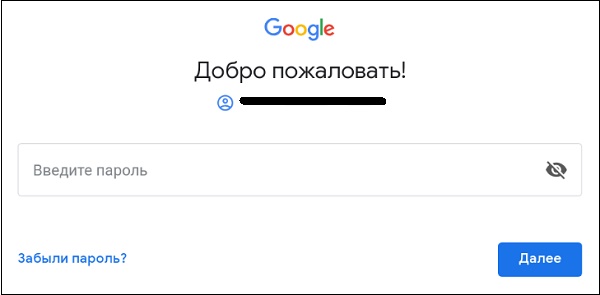
Введите пароль к вашему аккаунту Гугл
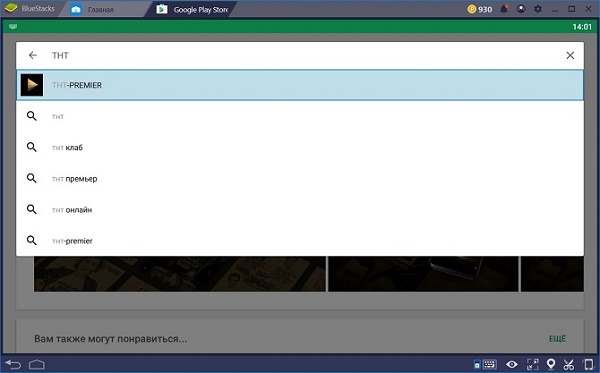
Найдите приложение ТНТ Премьер с помощью функции поиска
Другим способом скачать и пользоваться возможностями платформы ТНТ-Premier через ПК является использование эмулятора « Nox App Player ». Данный эмулятор довольно популярен в России и ближнем зарубежье, являясь более быстрым аналогом тяжеловесному «Bluestacks 4».
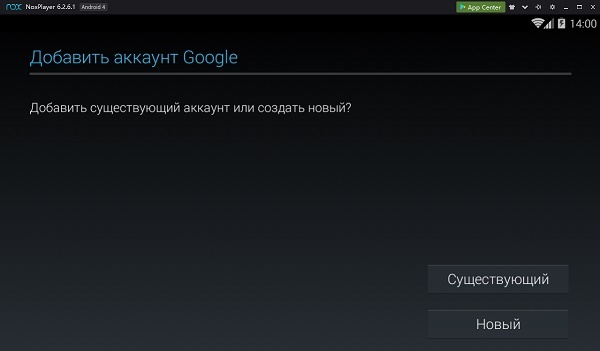
Кликните на кнопку «Существующий»
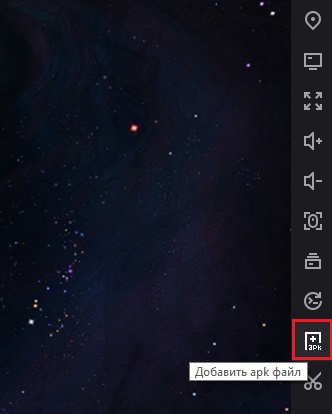
Программа будет установлена в эмуляторе и на рабочем столе появится её значок. Останется кликнуть по нему и пользоваться возможностями приложения.
Заключение
Вы можете загрузить программу ТНТ-Премьер на своём компьютере, задействовав эмуляторы Bluestacks 4 и Nox App Player. Последние позволяют просматривать контент платформы от TNT на PC и наслаждаться её возможностями. Учтите, что Bluestacks 4 требует для своей работы достаточно мощный ПК. Потому если вы им не обладаете, рекомендуем обратить ваше внимание на «Nox App Player», обладающий более лёгким и быстрым функционалом.

На телевизорах со Smart TV можно скачивать приложение, если техника не старше 2015 года выпуска.
В остальных случаях – пользуйтесь web-версией сервиса. Если у вас есть приставка (чтобы скачать приложение и пользоваться, как на смартфоне), то для Apple TV требуется версия ПО от 10.0 и выше, а для Android – от 5.1 и выше версии ПО.
К одному аккаунту ТНТ ПРЕМЬЕР можно подключать до 5 разных устройств.
Как пользоваться на ТВ?
- Проверьте коннект техники с интернетом.
- Откройте браузер и откройте сайт ТНТ ПРЕМЬЕР (или же Play Market или App Store, в зависимости от приставки).
- Скачайте приложение – загрузка длится пару минут. После этого можно приступать к настройке.
Установка на LG Smart TV
В предустановленных программах на телевизорах LG программы PREMIER вы не найдете – под операционную систему WebOS фирменное приложение не создано. Поэтому владельцам «Лыж» нужно запускать просмотр контента через браузер – откройте официальный сайт медиа-портала и авторизуйтесь.
Инструкция для владельцев Samsung Smart TV
Для ОС Tizen, на которой работают «Самсунги», также нет специального приложения, потому открывайте web-версию.
Как подключить PREMIER к Smart TV?
Чтобы запустить ТНТ ПРЕМЬЕР на телевизоре со Smart TV, действуйте по инструкции:
Секреты для старых моделей со Smart TV
Вы можете подключить телевизор к компьютеру через кабель HDMI или настроить трансляцию изображения со смартфона на экран ТВ. Если в смартфоне нет предустановленной функции трансляции, установите специальное приложение.
Пользователи iOS (iPhone и IPad) могут без проблем загружать приложение с версией операционной системы от 11.0 и выше. Традиционно, скачивать программу для «яблока» стоит с iTunes.
На Андроид устанавливаем как обычно – с PlayMarket.
Ноутбуки и ПК: как смотреть?
Для персональных компьютеров и ноутбуков нет отдельной программы, но смотреть премьеры на ТНТ PREMIER без проблем можно через web-версию. Особых требований к операционной системе, браузерам (и их версиям), стандартам и скорости интернета у ресурса нет.
Если загуглить «скачать ТНТ ПРЕМЬЕР на ПК», можно попасть на удочку разработчиков различных программ (а то и мошенников), которые под кнопкой «скачать ТНТ ПРЕМЬЕР» обычно прячут различные плееры – ничего более.
Не ведитесь – это плеер.
Также некоторые разработчики софта предлагают расширить функционал компьютера и сделать возможным загрузку на него любых мобильных приложений.
При этом вы получите комплект из ненужных браузеров, и кто знает – может и вирусов.
Смотрите ТНТ PREMIER с любых устройств, главное – делайте все по инструкции. Не скачивайте подозрительные программы и приложения из неизвестных источников. Всем кина!
Читайте также:

